本ページ内には広告が含まれます
ここではiPadでカバーを閉じて自動ロック(画面オフ)する方法を紹介しています。

![]() iPadでは対応カバーを装着することで、カバーの開閉時に自動的にiPadをロック/ロック解除(画面オン/オフ)をすることができます。
iPadでは対応カバーを装着することで、カバーの開閉時に自動的にiPadをロック/ロック解除(画面オン/オフ)をすることができます。
* パスコードやTouch ID/Face IDを設定している場合は、カバーを開けた後に表示されるロック画面でパスコード入力やTouch ID/Face ID認証によるロック解除が必要です。
* 対応カバー開閉での自動ロックは、iPad 2/iPad mini以降のiPadが対応しています。
目次:
![]() iPadでカバー開閉時の自動ロック/ロック解除をオン/オフにする
iPadでカバー開閉時の自動ロック/ロック解除をオン/オフにする
![]() iPadのカバー開閉時に自動的にロック/ロック解除する
iPadのカバー開閉時に自動的にロック/ロック解除する
iPadのカバー開閉時の自動ロック/ロック解除のオン/オフを切り替えます。
![]() カバー開閉による自動ロック/ロック解除をオンにする
カバー開閉による自動ロック/ロック解除をオンにする
カバー開閉時に自動ロック/ロック解除したい場合は、「設定」の「画面表示と明るさ」から「ロック/ロック解除」をオンにします。
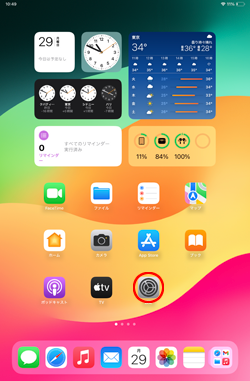
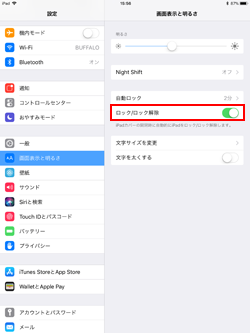
![]() カバー開閉による自動ロック/ロック解除をオフにする
カバー開閉による自動ロック/ロック解除をオフにする
カバー開閉時に自動ロック/ロック解除したくない場合は、「設定」の「画面表示と明るさ」から「ロック/ロック解除」をオフにします。
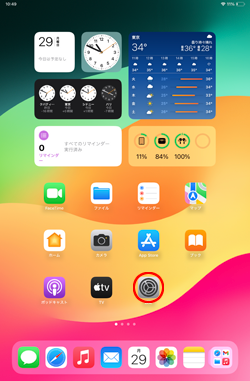
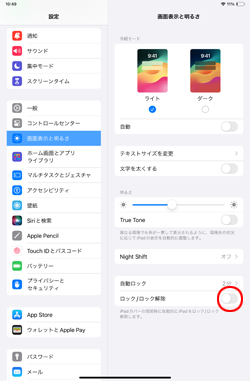
iPadのカバー開閉による自動ロック/ロック解除をオンにしている場合、カバーを開閉することで自動的にiPadをロックまたはロック解除することができます。

なお、iPadでパスコードを設定している場合は、カバーを開くとロック画面が表示され、ロック解除するためにパスコードの入力(またはTouch ID/Face IDでの認証)が必要になります。

【Amazon】人気のiPhoneランキング
更新日時:2026/1/4 9:00
【Amazon】人気Kindleマンガ
更新日時:2026/1/4 9:00